기 타 DiskGenius - 멀티 OS에 활용, 너무 좋은데요...
2024.09.10 11:33
먼저 큰 도움을 주신 nov님께 마음을 담아 감사인사를 드립니다
새로운 방식을 적용한 덕분에 Uefi,MBR 구분도 할 필요가 없고..소스도 엄청 간단해졌습니다
복 많이 많이 받으십시요
어떤 상황에서 단점이거나 불편한것이 이 상황이 달라지면 오히려 장점이 될수 있습니다
DiskGenius의 경우 윈도우, 백업파티션 구분을 Guid와 파티션번호로 하고 있습니다..이런 정보를 추출해서 자동으로 백업,복원하는 사용기
를 썼었습니다..이때에는 Guid나 파티션 번호를 추출해서 BR용 설정 ini에 설정을 해야하는것이 불편하다고 생각을 했습니다
그래서 윈도우 파티션과 Backup폴더를 검색해서 원클릭 백업,복원하는 것을 만들어 보기도 했습니다
멀티 OS의 경우에는 Guid와 파티션번호를 추출해서 ini에 저장해 놓고 하는 방식이 장점이 됩니다..
설정 ini에 한번 설정해 놓으면 디스크가 교체되기전까지는 다른것 신경 안쓰고 활용을 할수가 있습니다
기존 멀티 OS용 BR 버전는 Win1.tag, Win2.tag나...PE에서 복원시에 백업파일을 선택하는 과정이나 윈도우가 포멧된 경우 테그 폴더를 만
들어 주는일들을 해야합니다..
그런데 DiskGenius에서는 한번 설정을 해놓면 BR에서 하던 작업들이 필요가 없습니다 오히려 DiskGenius더 편합니다
이렇게 DiskGenius의 단점(?)이 멀티 OS에서는 장점이 되네요
아래는 nov님께서 알려주신 방법입니다.. nov님께 다시 한번더 감사인사를 드립니다
DiskGenius - Boot %Command% = CommandFilePart=0:0 CommandDiskGuid=9C4A85F7-443D-4048-B058-40AAD4EB55C6 CommandFilePath=\DGRebootRun.ini
BCD에 등록되는 명령줄입니다. 저는 DGRebootRun.ini가 부팅파티션에 위치해야만 하는줄 알았습니다..
원하는곳에 마음대로 설정을 해도 됩니다.. nov님께서 좋은 정보를 알려주신 덕분에 소스 자체가 엄청 간단해졌습니다 cmd로도 만들어 활
용을 할수 있을것 같습니다.. 저의 경우에는 USB에서 프로그램을 실행하는 경우를 생각해서 백업파일이 저장되는 Backup폴더로 설정을
하였습니다
DiskGenius에 대해서 너무 모르고 있었다는 생각이 많이 듭니다...멀티 OS용에 활용하는 경우 장점이 있네요
자료실에 DiskGenius최신 버전이 소개가 되고 있습니다. 감사합니다
DiskGenius Pro 5.6.1.1580 + WinPE + 포터블 - 파티션 관리 도구 (수정판)
https://windowsforum.kr/data/20976545
1. 윈도우가 2개가 설치되어 있는 경우입니다..더 이상 설치가 되어서 ini 파일만 추가하면 됩니다
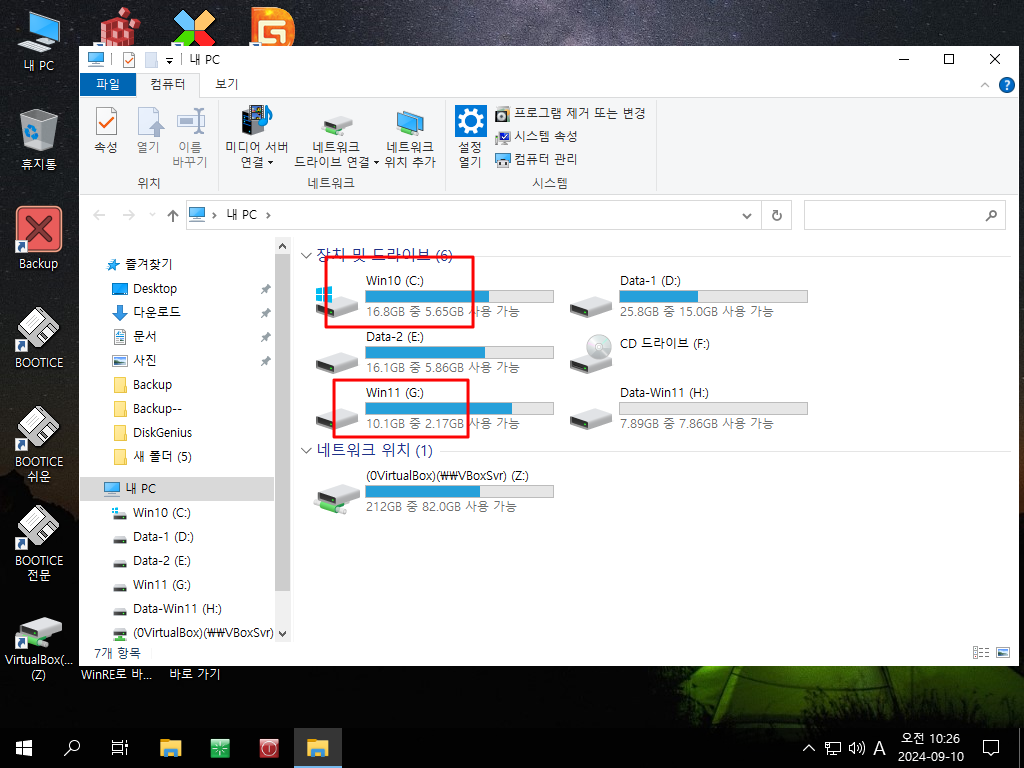
2. 윈도우 각각에 사용한 ini가 2개 있습니다..여기에 있는 이름이 BR 프로그램 제목창에 보이기 때문에 볼륨명, 파일명을 일치를 하는것이
구분하기에 좋습니다... 이제는 bootice는 필요가 없는데 삭제를 안했네요

3. Win10 볼륨명을 가진 윈도우용입니다.. 윈도우, 백업파일 위치값만 있으면 됩니다..백업파티션 디스크 번호는 BCD 명령줄에 활용이 됩
니다..
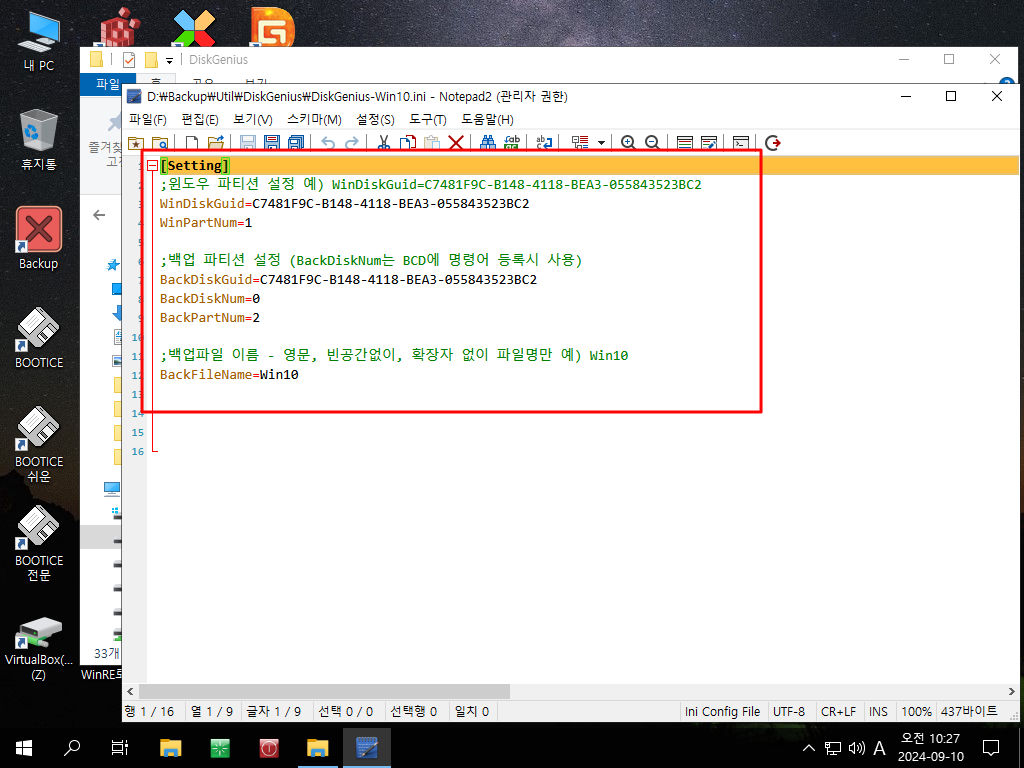
4. 두번째 윈도우용 ini 파일입니다 윈도우 디스크 Guid, 파티션 번호와 파일명이 다릅니다
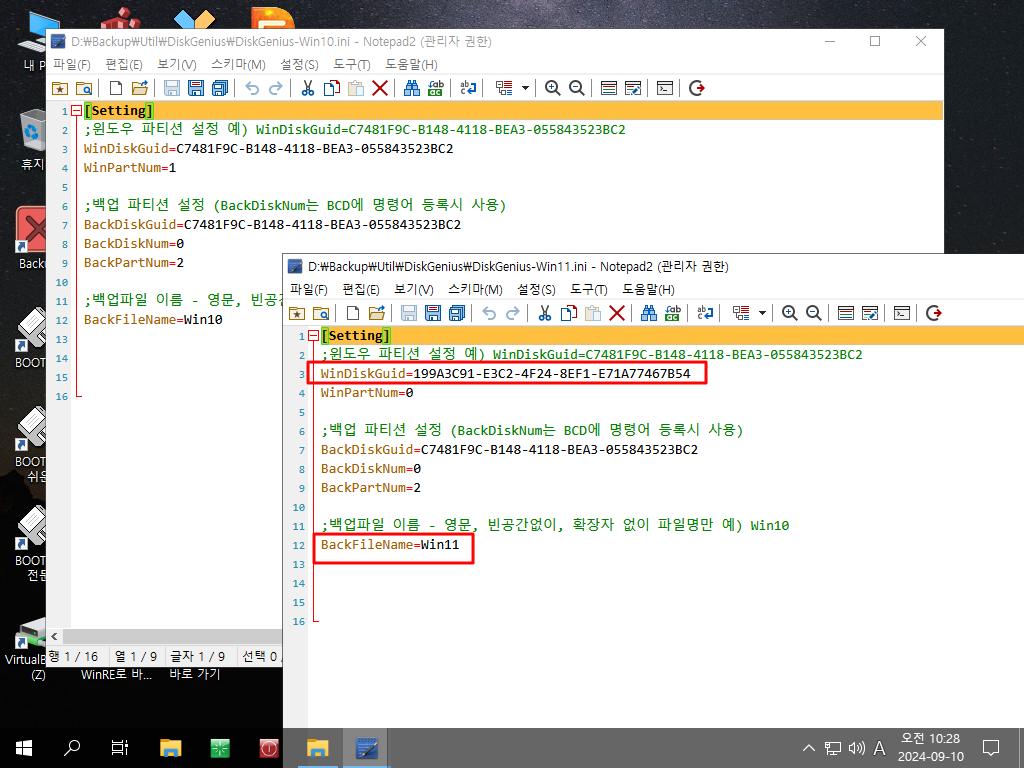
5. 바로가기 파일도 각각 있어야죠..exe 경로에 사용할 ini 파일을 추가해주면 됩니다
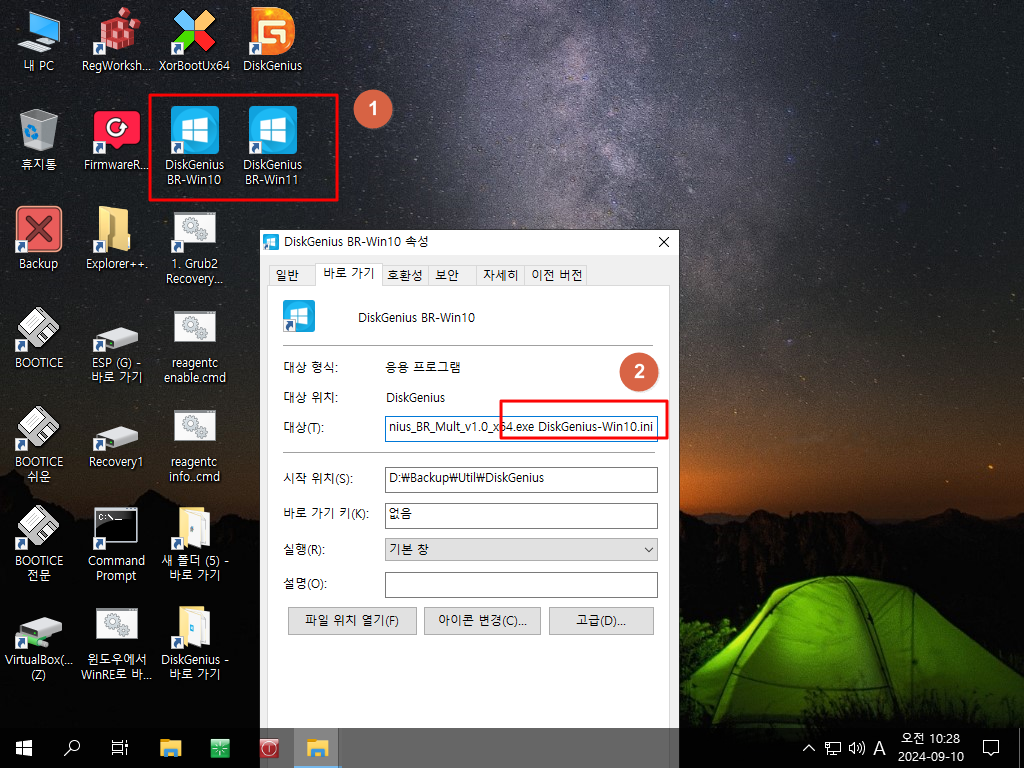
6. 실행 모습입니다..ini 파일이름에 있는것을 추출해서 제목창에 보여주고 있습니다..백업 파일 이름을 사용하는것이 좋죠
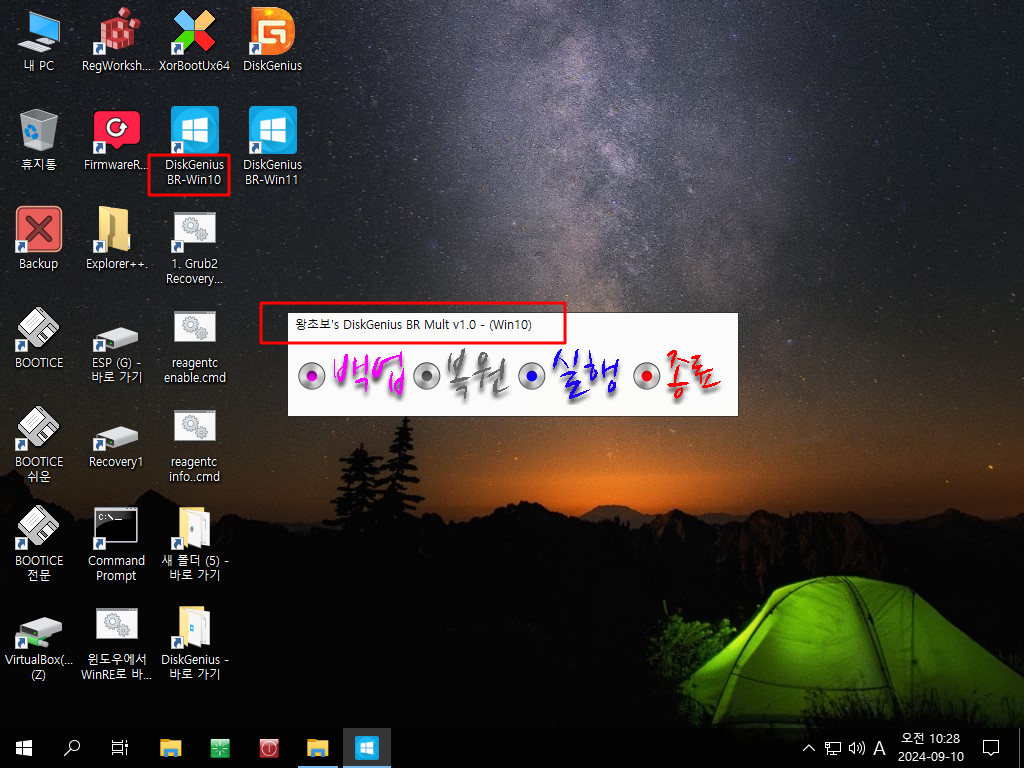
7. 볼륨명과 아래 2가지가 일치를 하는것이 구분하기에 도움이 됩니다
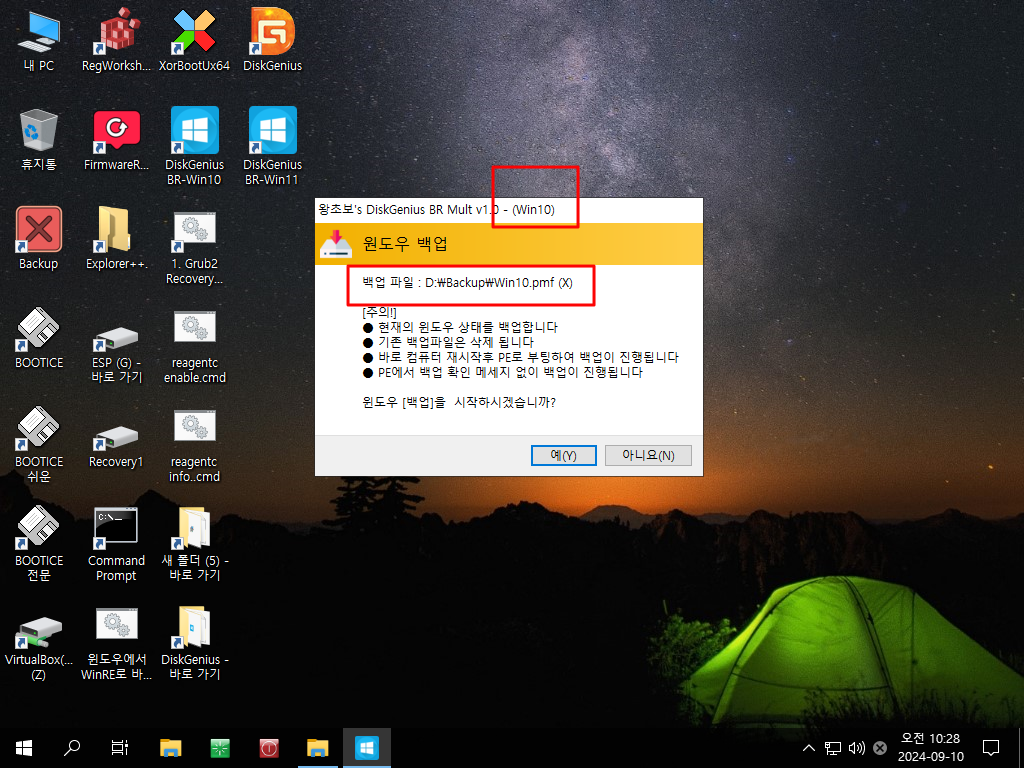
8. 재부팅후 백업중입니다..여기어서 볼륨명과 파일명이 일치를 해야 확인하기가 좋습니다
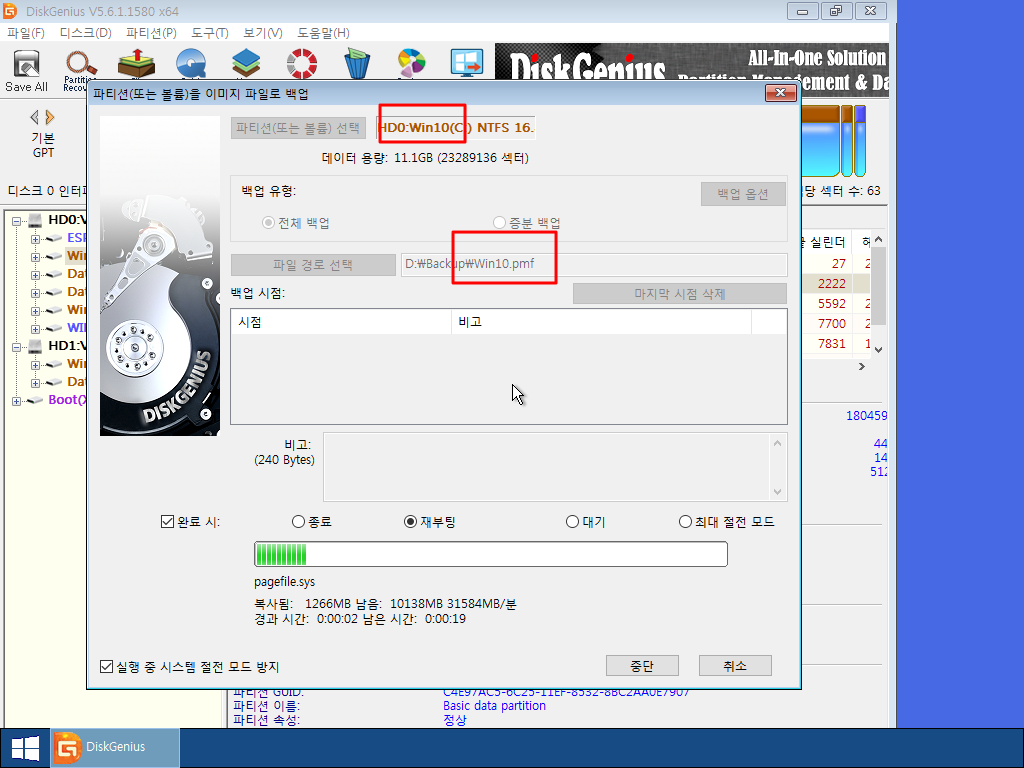
9. Win10 윈도우를 복원하고 보겠습니다
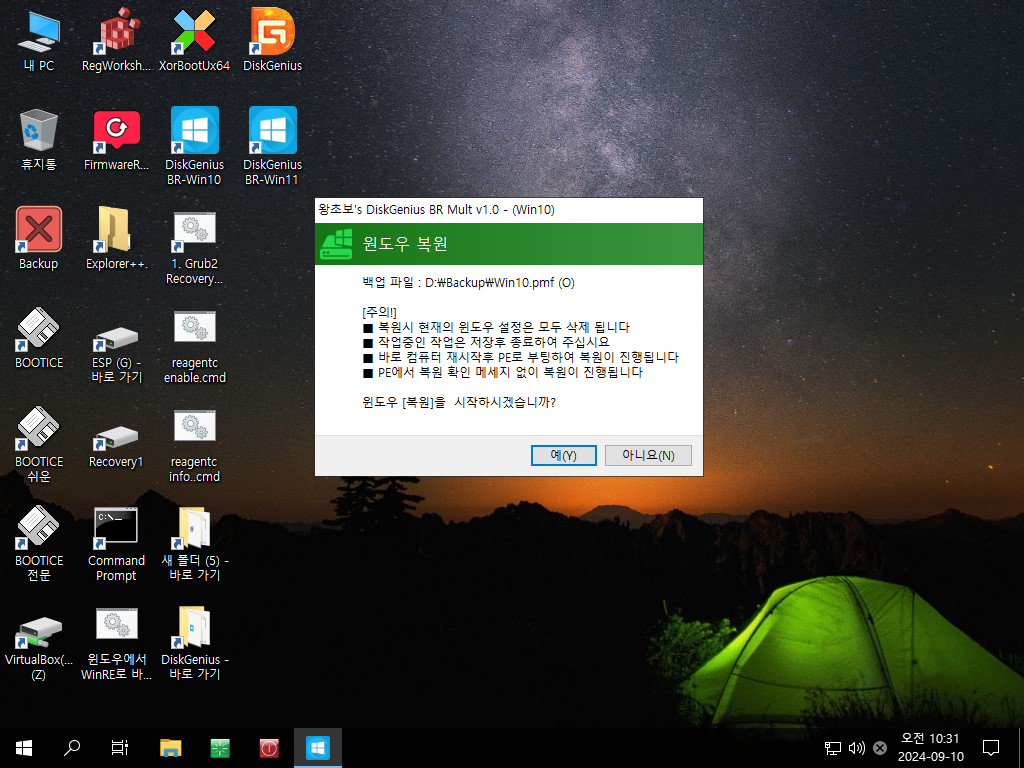
10. 복원하기전에 Backup 폴더에 만들어진 DGRebootRun.ini를 확인하여 보았습니다...아무곳이나 위치해도 잘 됩니다..
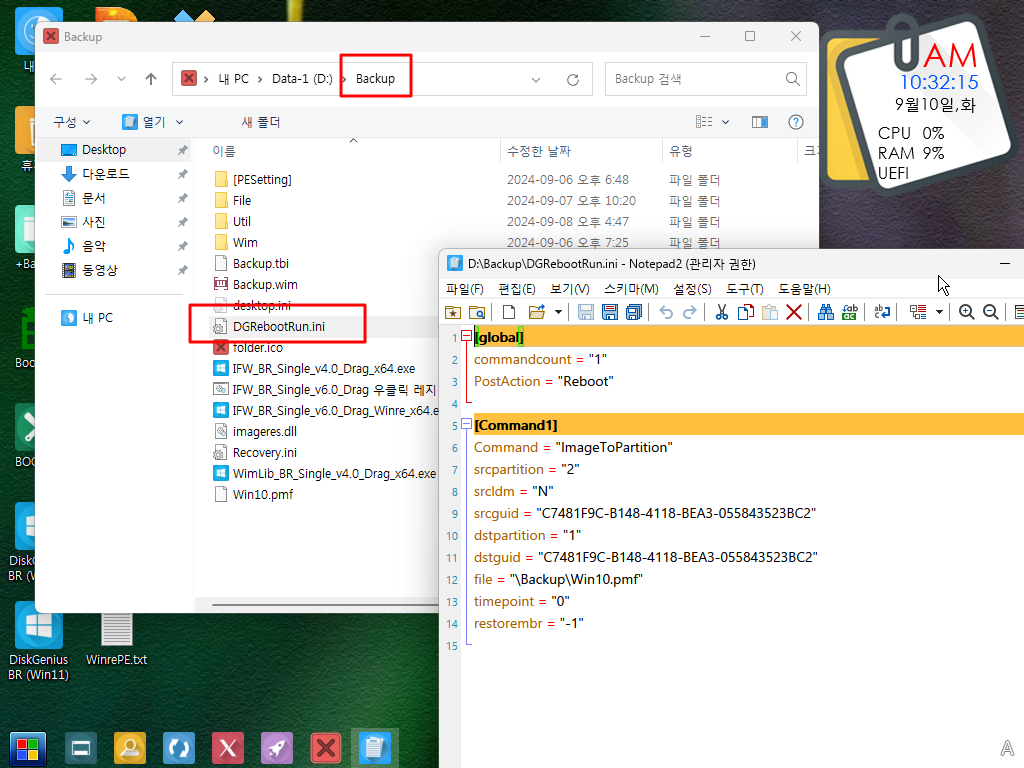
11. 복원이 정확히 되고 있습니다

12. 바로가기 파일만 있으면 아무곳에서나 진행해도 됩니다..Win11을 백업하여 보겠습니다
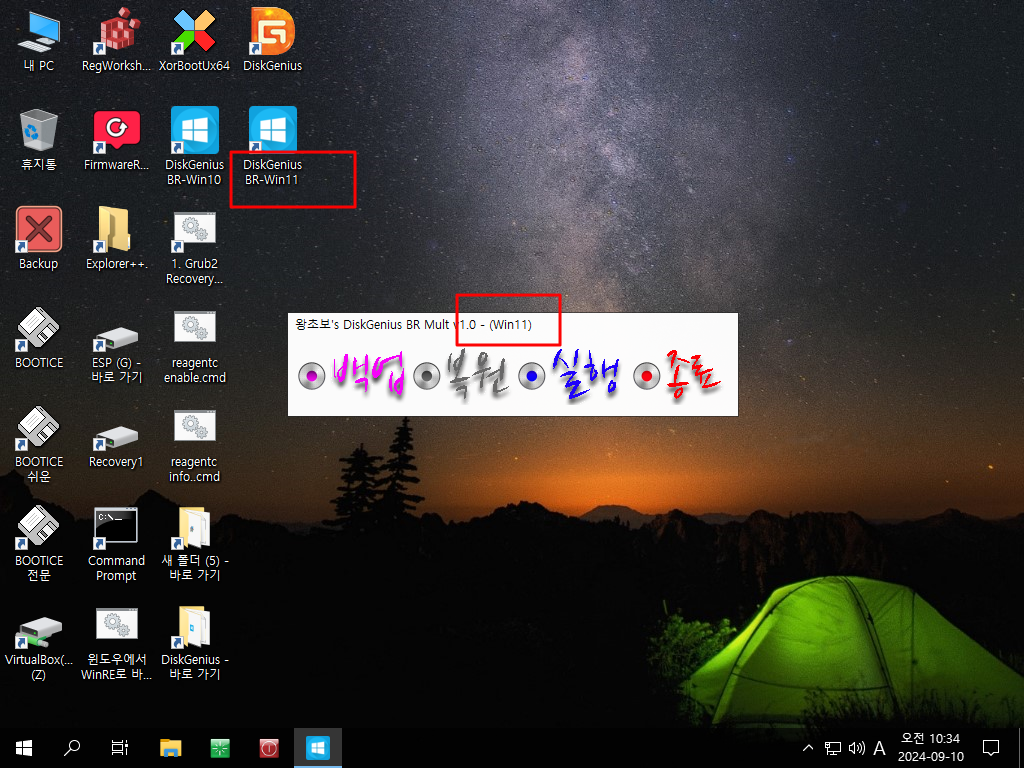
13. 백업 메세지입니다

14. 재부팅후 백업중입니다

15. Win11 복원 메세지입니다

16. 정확히 복원중입니다

17. 멀티 OS의 경우 PE에서 복원을 진행하는 경우 어떤 백업파일로 복원을 해야 하는지를 선택을 해 주어야 합니다
DiskGenius는 ini에 이미 추출해 놓은 정보들이 있어서 백업파일 선택을 할 필요가 없어서 편합니다
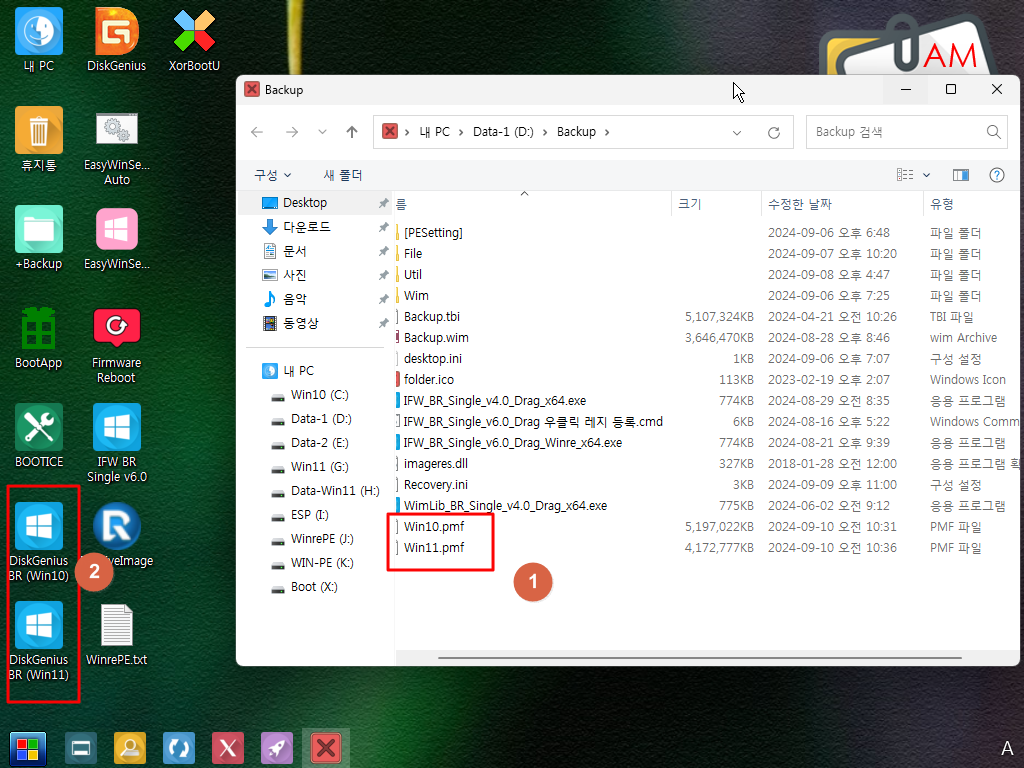
18. Win10 윈도우 복원 메세지입니다..
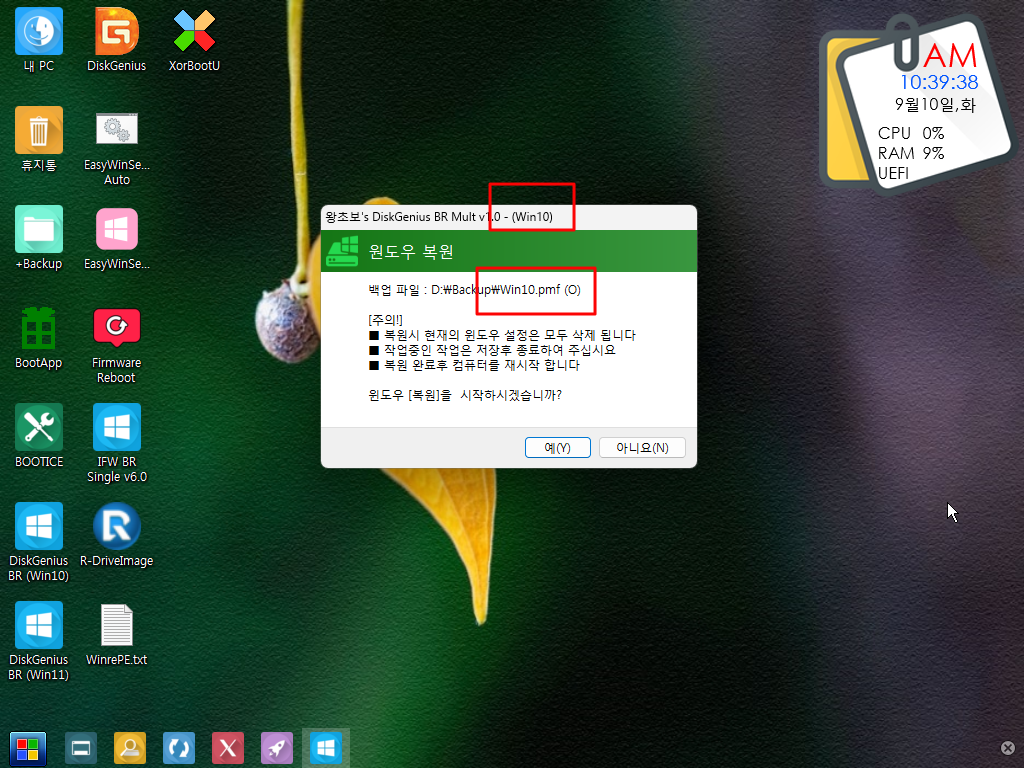
19. 복원중입니다
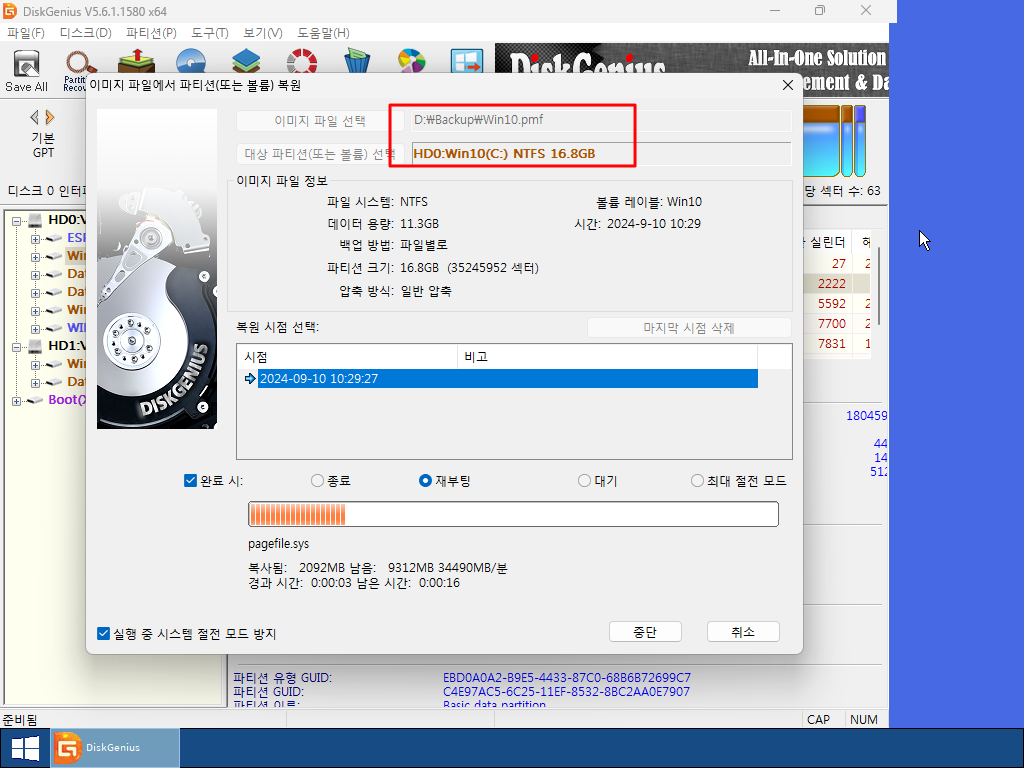
20. Win11 복원 메세지입니다

21. Win11을 복원 중입니다
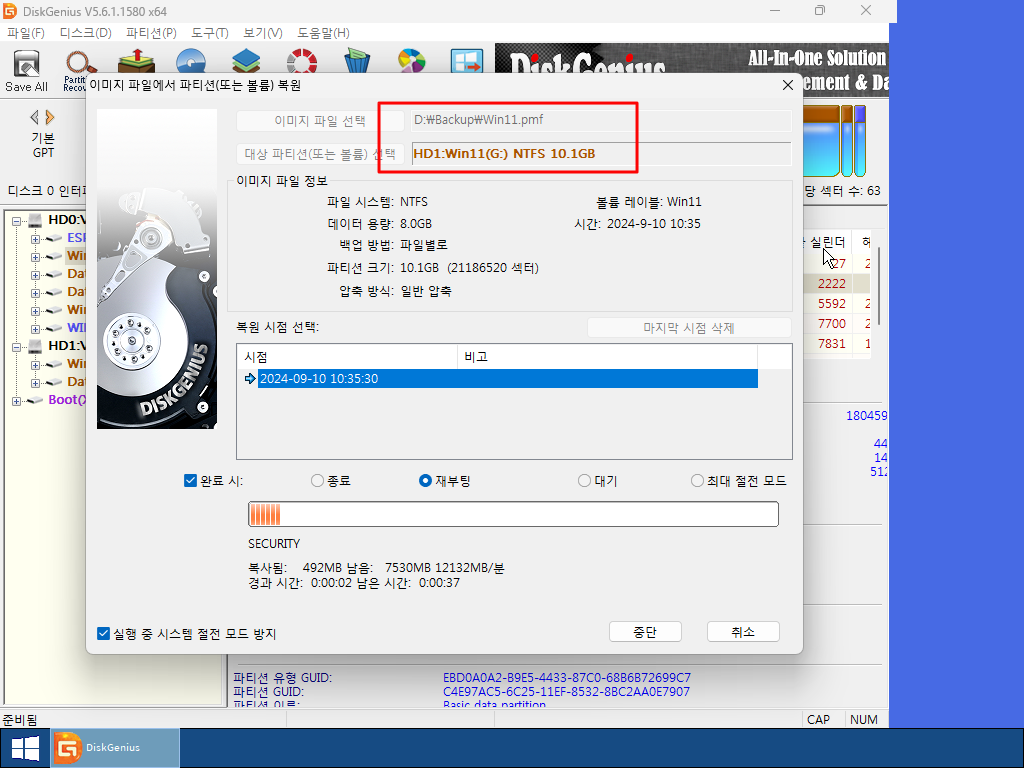
22. 마무리
DiskGenius에서 사용하는 Guid나 디스크,파티션 번호를 활용하는것이 자동화하는데 불편하다고만 생각을 했습니다
이런 방식이 멀티 OS에서는 오히려 장점이 되네요..한번 설정해 놓으면 디스크를 교체하거나 윈도우 파티션의 위치가 바뀌지 않는다면 신
경 쓸것이 없습니다...
어떤것이든 활용하기 나름이죠...
생각의 차이일수도 있지만...멀티 OS용으로는 DiskGenius도 괜찮은것 같습니다
달력은 가을인데...하늘은 뜨거운 여름이네요
즐거운 일이 있는 하루가 되시길 바랍니다

감사합니다.